L'installation de jeux sur PC est une expérience moins pénible grâce aux boutiques de jeux. Bien qu'il en existe plusieurs, elles ont toutes en commun de faciliter l'installation de jeux actuels comme GTA 5 avec leurs bibliothèques, pilotes, modules complémentaires et autres composants. Au lieu de vous préoccuper de ces détails, il vous suffit d'ouvrir l'application, de vérifier la configuration matérielle requise, d'effectuer l'achat et de lancer l'installation.
Par exemple, vous pouvez installer GTA 5 ou Grand Theft Auto V à partir de Steam ou des boutiques officielles de Rockstar et Epic Games. Le choix de l'une ou l'autre boutique dépendra de celle que vous connaissez le mieux. Mais votre décision sera probablement motivée par le prix. En d'autres termes, si le jeu est en promotion et qu'il bénéficie d'une bonne remise par rapport à son prix d'origine.
Avant de commencer, passons en revue la configuration minimale requise pour faire tourner GTA 5 sur PC :
- Windows 7 SP1 64 bits ou supérieur
- Processeur Intel Core 2 Quad CPU Q6600 2.40 GHz (4 CPUs) / Processeur quadricœur AMD Phenom 9850 (4 CPU) à 2,5 GHz
- RAM de 4 Go ou plus
- Carte vidéo : NVIDIA 9800 GT 1 Go / AMD HD 4870 1 Go (DirectX 10, 10.1, 11)
- Carte son : 100 % compatible DirectX 10
- Espace disque dur : 65 Go ou plus
Comment installer GTA V sur PC via Steam
Commençons par la boutique de jeux la plus populaire pour PC. Sur Steam, vous trouverez tous les titres majeurs avec des add-ons, des collections de franchises, du contenu supplémentaire et, surtout, des réductions et des offres constantes. Et bien sûr, sur Steam, vous pouvez acheter et installer GTA V sans aucun problème. Tant que vous remplissez les conditions matérielles requises que vous trouverez sur la page du jeu.
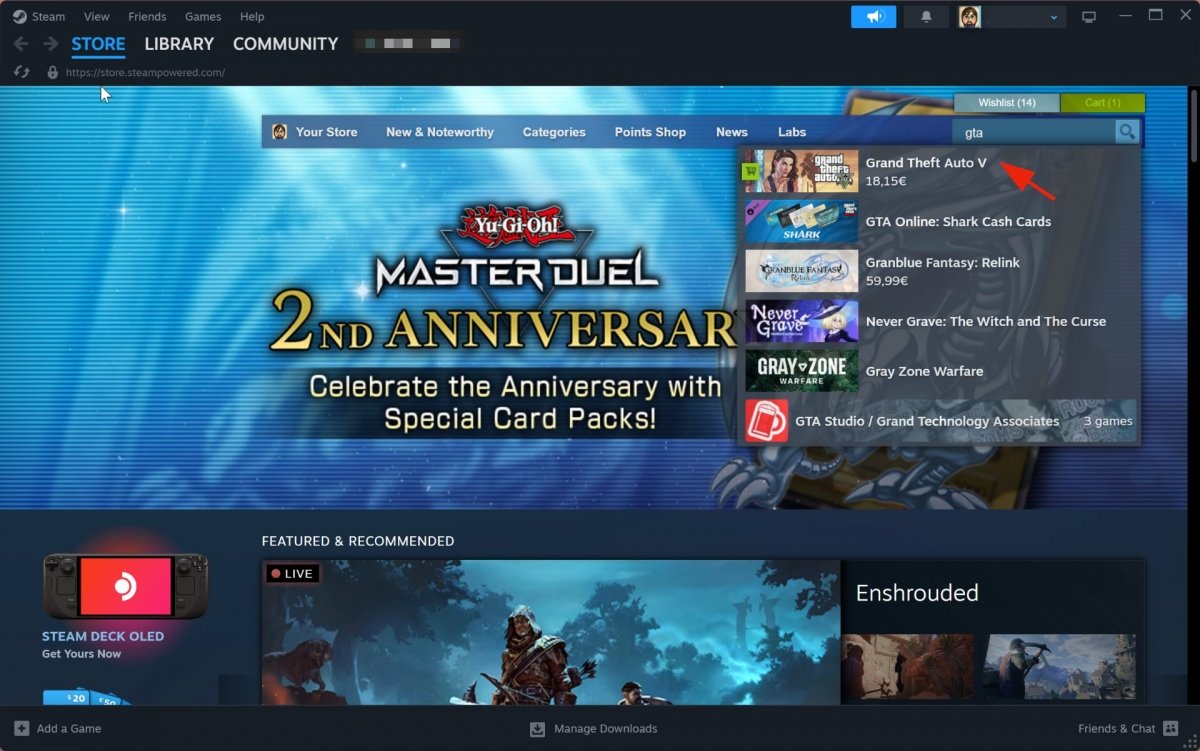 Rechercher GTA V sur Steam
Rechercher GTA V sur Steam
Le moyen le plus rapide de trouver GTA V sur Steam est de le rechercher directement dans le moteur de recherche. Les résultats s'affichent instantanément. Cliquez sur Grand Theft Auto V et vous trouverez son onglet Steam. Vous y verrez tous les achats disponibles liés à ce jeu. Il se peut que vous deviez vérifier que vous êtes majeur avant d'accéder à l'onglet.
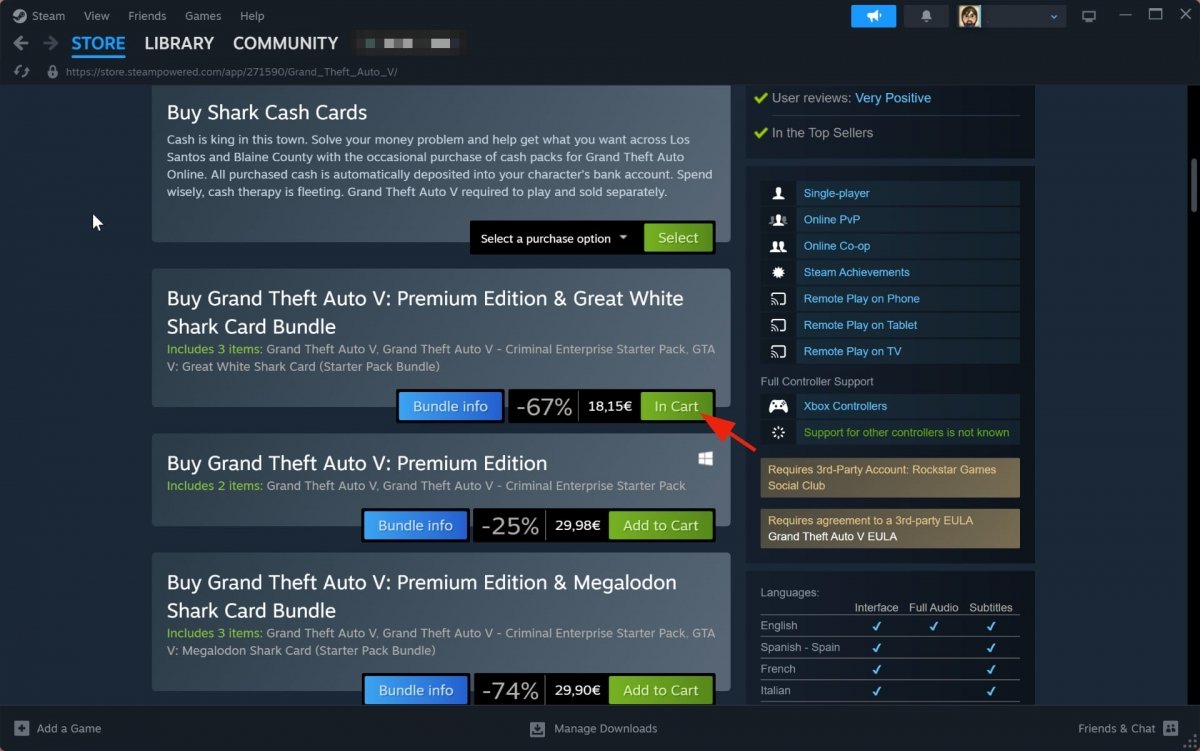 Acheter GTA V sur Steam
Acheter GTA V sur Steam
Choisissez la version du jeu que vous souhaitez parmi celles qui sont disponibles. Veuillez noter que GTA V est souvent accompagné de cadeaux, d'articles ou d'objets virtuels gratuits à utiliser dans vos jeux en ligne. Si vous ne cherchez rien de particulier, il est préférable de choisir l'option la moins chère. Une fois votre sélection effectuée, cliquez sur Ajouter au panier. Choisissez ensuite l'option Acheter pour moi.
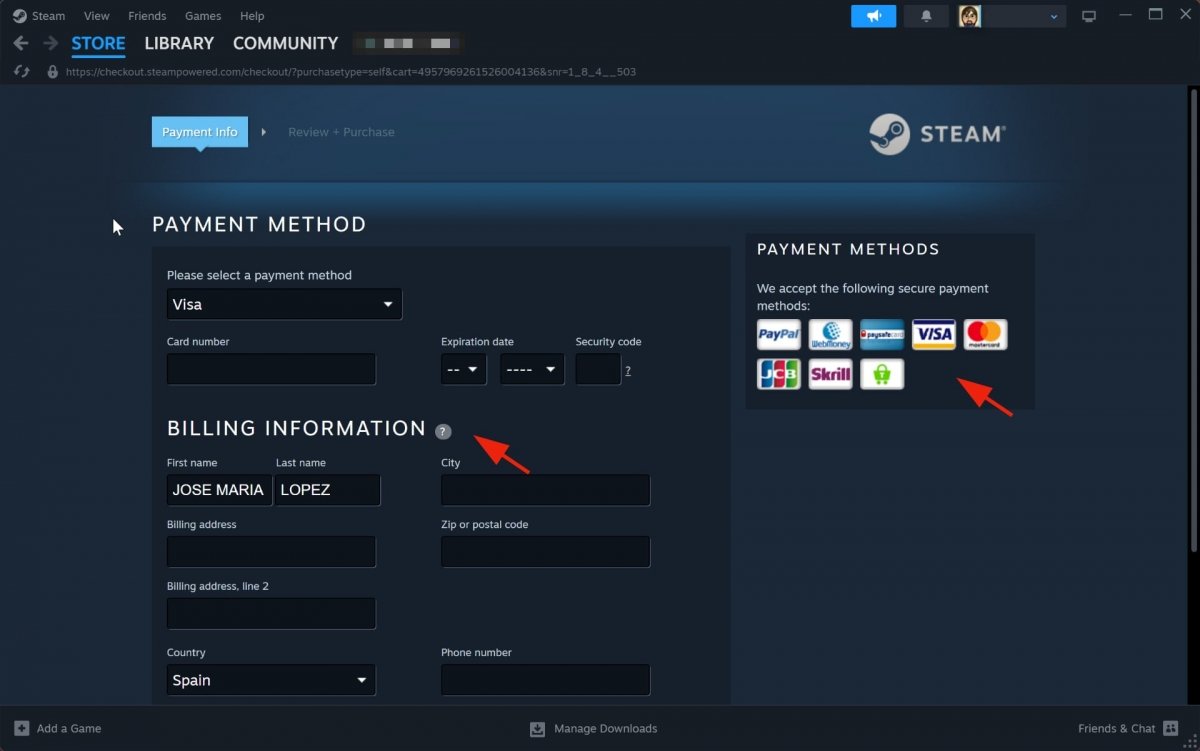 Choisir le mode de paiement sur Steam
Choisir le mode de paiement sur Steam
Vous pouvez maintenant choisir le mode de paiement pour acheter le jeu. Vous avez le choix entre plusieurs méthodes. Cela dépendra de la méthode qui vous convient le mieux ou de celle que vous utilisez habituellement. Une fois le paiement effectué, vous devez vous rendre dans la bibliothèque de Steam. Vous y trouverez les jeux que vous avez achetés. Parmi eux, Grand Theft Auto V. Une fois dans son onglet, vous verrez un gros bouton indiquant Installer. L'assistant d'installation de Steam apparaît. Acceptez simplement les options par défaut qu'il vous propose. L'installation ne prend pas longtemps. Une fois l'installation terminée, le bouton Installer se transforme en Jouer. Vous pouvez maintenant profiter de votre GTA V pour PC.
En bref, pour installer GTA V sur PC via Steam :
- Ouvrez Steam.
- Recherchez GTA V.
- Allez dans l'onglet Grand Theft Auto V.
- Choisissez l'option qui vous convient le mieux.
- Cliquez sur Ajouter au panier.
- Sélectionnez maintenant l'option Acheter pour moi.
- Choisissez votre mode de paiement et passez à la caisse.
- Lorsque vous avez terminé, rendez-vous dans la Bibliothèque.
- Sélectionnez le jeu Grand Theft Auto V.
- Cliquez sur Installer.
- Suivez les instructions.
- Une fois l'installation terminée, le bouton Jouer apparaît.
- Vous pouvez maintenant commencer à profiter de GTA V sur votre PC.
Comment installer GTA V sur PC avec Rockstar Games Launcher ?
La saga Grand Theft Auto appartient à Rockstar Games. Et, bien sûr, elle possède également sa propre boutique de jeux. Ainsi, à partir du Rockstar Games Launcher ou du Rockstar Games Launcher, vous pouvez également acheter et installer GTA V pour PC avec les avantages que cela comporte, comme nous l'avons vu dans le cas de Steam. En général, les boutiques et les lanceurs simplifient l'installation de manière à ce que vous n'ayez presque rien à faire.
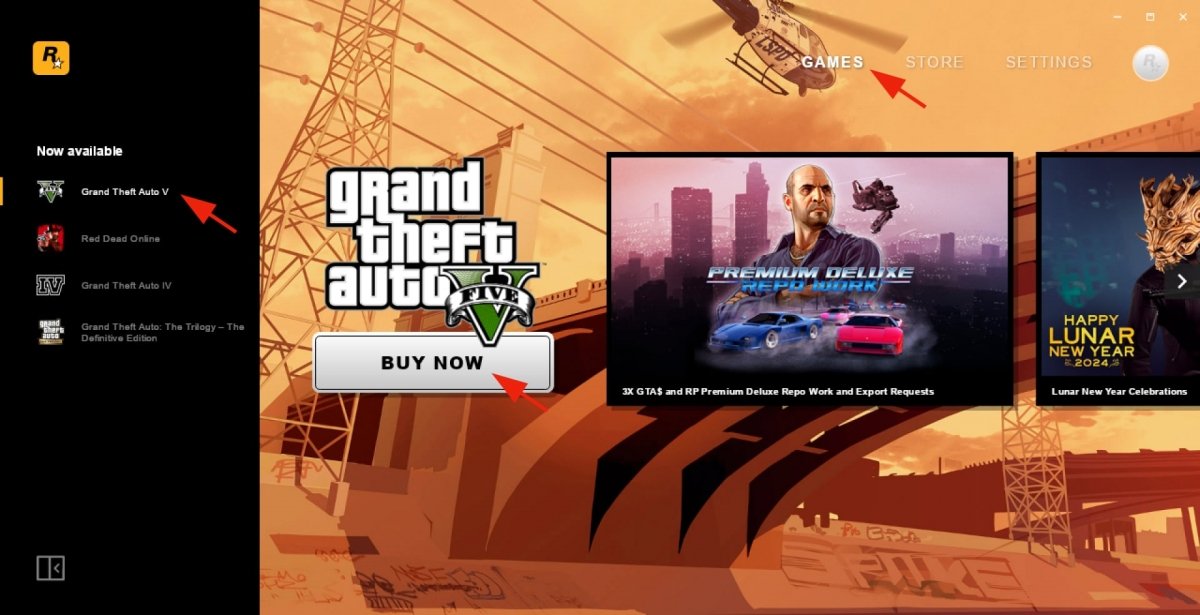 Rechercher GTA V dans le lanceur de Rockstar Games
Rechercher GTA V dans le lanceur de Rockstar Games
Avec ses propres jeux exclusifs, il est facile de voir GTA V dans l'application Rockstar Games. Il vous suffit de vous rendre dans l'application Rockstar Games et de cliquer sur Acheter maintenant. Une fenêtre s'ouvre et vous propose plusieurs modes de paiement. Remplissez le formulaire d'achat et confirmez votre décision d'acheter Grand Theft Auto V pour PC. Une fois que vous avez effectué votre achat, le bouton Acheter devient Aller au jeu.
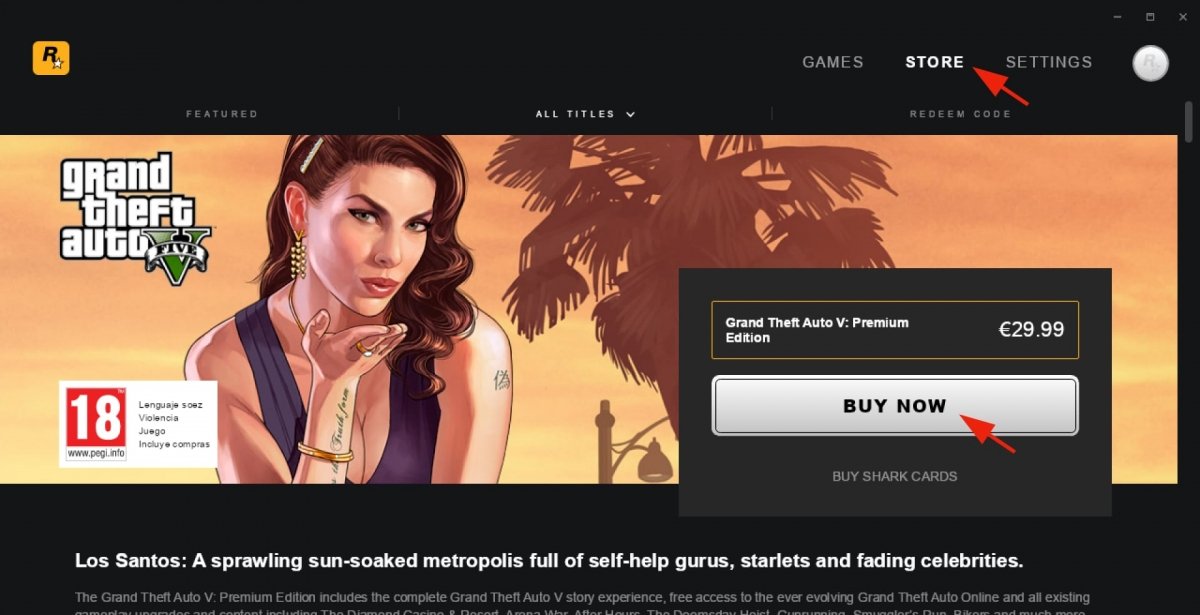 Acheter GTA V dans le lanceur de Rockstar Games
Acheter GTA V dans le lanceur de Rockstar Games
Dans l'onglet du jeu, vous verrez le bouton Installer maintenant. Cliquez dessus et suivez les instructions de l'assistant. En gros, vous devrez vérifier si vous avez assez d'espace disque et confirmer votre décision en cliquant sur Installer. Attendez que le programme d'installation fasse son travail. Une fois terminé, le bouton Installer se transforme en Jouer.
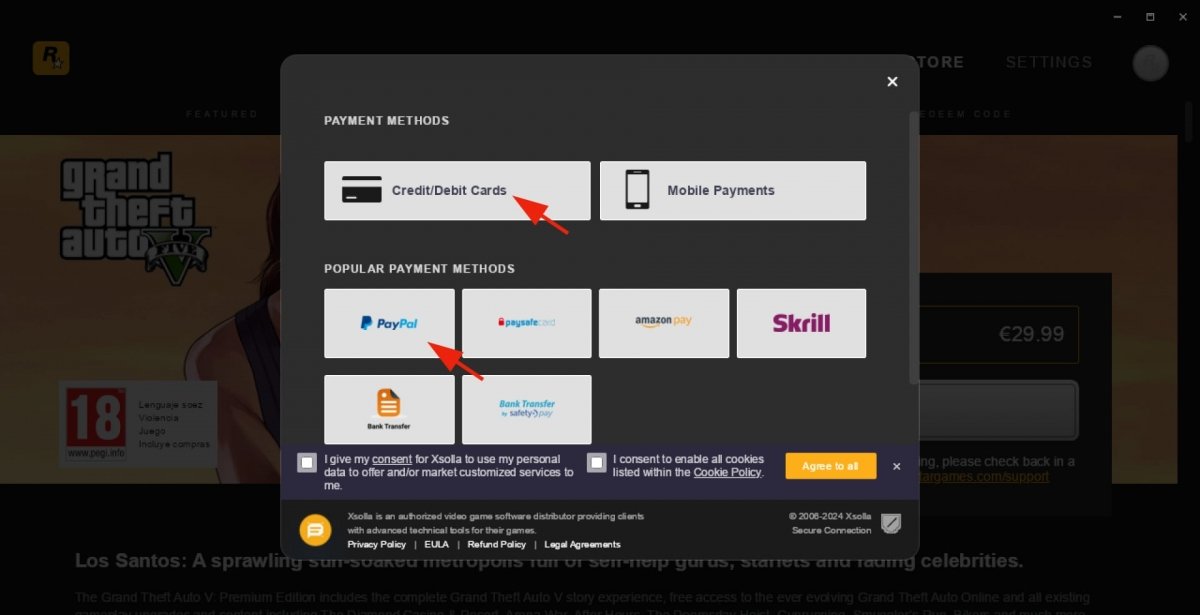 Choisissez la méthode de paiement dans le lanceur de Rockstar Games
Choisissez la méthode de paiement dans le lanceur de Rockstar Games
En bref, pour installer GTA V sur PC via Rockstar Games Launcher :
- Ouvrez Rockstar Games Launcher.
- Allez dans l'onglet GTA V.
- Cliquez sur Acheter maintenant.
- Choisissez votre mode de paiement et remplissez le formulaire.
- Confirmez votre paiement.
- Cliquez sur Allez au jeu.
- Cliquez sur le bouton Installer maintenant.
- Suivez les instructions de l'assistant.
- Une fois l'installation terminée, vous verrez apparaître un bouton Jouer.
- Cliquez sur Play pour lancer Grand Theft Auto V sur votre PC.
Comment installer GTA V sur PC à partir du lanceur Epic Games ?
Un autre bon endroit pour acheter et installer GTA V est la boutique d'Epic Games. On y trouve généralement des réductions, des offres et des cadeaux intéressants. Comme nous l'avons vu précédemment, la première chose à faire est de rechercher Grand Theft Auto V. Tapez simplement GTA dans le champ de recherche et vous obtiendrez un résultat instantané. Cliquez ensuite sur le résultat que vous recherchez pour accéder à l'onglet GTA V d'Epic Games.
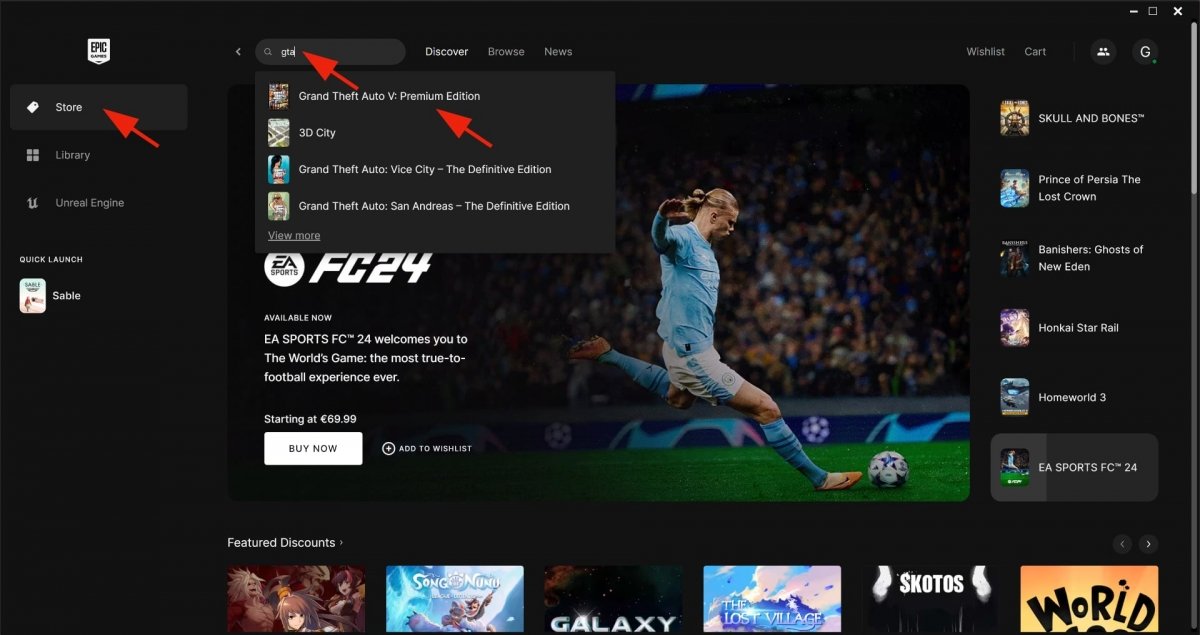 Rechercher GTA V sur Epic Games
Rechercher GTA V sur Epic Games
Une fois à l'intérieur, cliquez sur le bouton Acheter maintenant. Le processus d'achat est rapide et pratique. Choisissez une méthode parmi celles disponibles et remplissez les champs requis. Enfin, effectuez votre achat. Une fois que vous avez acheté GTA V, vous le trouverez dans la bibliothèque Epic Games. Vous pouvez cliquer sur la couverture du jeu ou directement sur Installer.
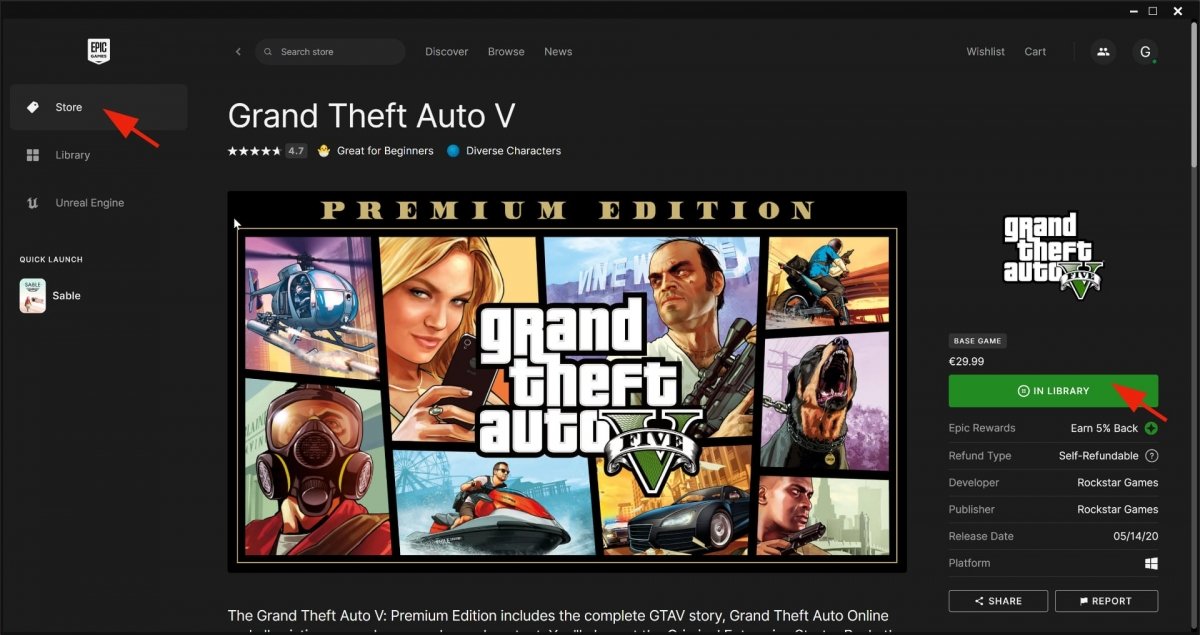 Acheter GTA V auprès d'Epic Games
Acheter GTA V auprès d'Epic Games
L'assistant d'installation apparaît. Suivez les instructions, qui consistent essentiellement à choisir un emplacement de destination, et attendez que l'installation se termine. L'invite Installer de GTA V se transforme en Démarrer. Cliquez sur cette invite et le jeu s'ouvrira sur votre PC. C'est aussi simple que cela.
 Installer GTA V sur Epic Games
Installer GTA V sur Epic Games
En bref, pour installer GTA V sur PC via Epic Games Launcher :
- Ouvrez Epic Games Launcher.
- Recherchez GTA V.
- Allez dans l'onglet Grand Theft Auto V.
- Cliquez sur Acheter maintenant.
- Choisissez votre mode de paiement et passez à la caisse.
- Lorsque vous avez terminé, allez à Bibliothèque.
- Sélectionnez le jeu Grand Theft Auto V.
- Cliquez sur Installer.
- Suivez les instructions.
- Une fois l'installation terminée, l'invite Démarrer apparaît.
- Vous pouvez maintenant commencer à profiter de GTA V sur votre PC.



